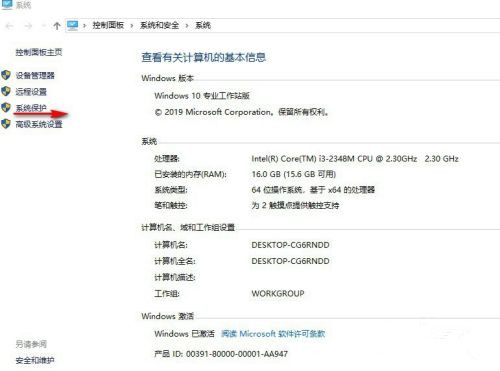Win11安装卡住了怎么解决?Win11安装卡住了解决办法
Win11安装卡住了怎么办?Win11系统是现在非常火热的电脑操作系统,很多用户都想安装体验,但是很多用户在安装win11的时候,遇到了安装卡死的情况,不知道怎么解决。针对这个问题,下面小编就告诉大家Windows 11系统安装卡住了怎么办吧!
Win11安装卡住了解决办法
1、 电脑重启进入选项页面,选择进入“疑难解答”,找到“重置此电脑”。
2、 点击进入重置此电脑页面后,如图所示,你根据实际情况来选择“是否保留已安装的软件,应用和资料”,或者删除所有内容。
3、 之后,你就会进入确认“重置此电脑”,页面,点击“初始化”。
4、 接着,电脑就会重启,开始进行Windows系统重置操作,期间请耐心等待。
5、 准备事项完成之后,电脑会再次重启并重装系统,无需手动操作,直至电脑Windows 11系统重装成功即可。
以上就是Windows 11系统安装卡住了的解决方法图解了。如果你安装Windows 11系统的时候,也遇到了卡住的情况,不知道怎么去解决,可以参考这篇文章重置重装系统,希望能帮助到大家。
相关文章
- Win11安装配置要求详解 Win11对硬件的最低要求是什么
- Win11安装助手闪退怎么办?Win11安装助手闪退无法打开解决办法
- Win11安装助手打不开怎么办?Win11安装助手打不开解决办法
- Win11怎么下载安卓应用 Win11怎么安装安卓APP
- Win11镜像安装失败怎么办 Win11安装失败最全解决办法汇总
- Win11系统怎么安装打印机 Win11安装打印机图文教程
- Win11安装失败的原因是什么?Win11安装失败怎么解决?
- Win11安装卡在请稍等怎么办 Win11安装卡在请稍等的解决办法
- Win11安装失败总是失败怎么办 Win11安装失败的解决方法汇总
- Win11安装跳过TPM的方法 Win11安装怎么跳过TPM
- Win11安装后声卡没驱动怎么办?Win11安装后声卡没驱动的解决方法
- Win11安装版本选择哪个好 怎么选择Win11安装版本
- Win11安装卡在请稍等怎么办?Win11安装卡在请稍等解决方法
- Win11安装助手闪退怎么办 Win11安装助手打不开的解决方法
- Windows11怎么安装Office Windows11下载安装Office教程
- Win11安装怎么跳过CPU检测?Win11安装怎么跳过CPU方法